A. Pengantar
Cacti merupakan complete network graphing solution yang di desain dengan memanfaatkan RRD tool untuk data storage dan fungsi graphing. Cacti menyediakan polling yang cepat, template graph yang bagus, multiple data acquisition methods, dan user management yang diperbolehkan untuk mengakses graph / hasil network monitoring.
B. Instalasi
Sebelum melakukan instalasi cacti, pastikan paket-paket berikut sudah terinstal :
httpd
#yum install httpd
php
# yum install php
php-mysql
# yum install php-mysql
php-snmp
# yum install php-snmp
mysql-server
# yum install mysql-server
net-snmp
# yum install net-snmp net-snmp-utils
Rrdtool
#yum install rrdtool
File cacti yang digunakan adalah versi 0.8.7c dengan file cacti-0.8.7c.tar.gz.
Langkah-langkah instalasi cacti :
1. Ekstrak file cacti-0.8.7c.tar.gz di /var/www/html
[root@NMS-Kuningan html]# tar -zxvf cacti-0.8.7c.tar.gz
[root@NMS-Kuningan html]# mv cacti-0.8.7c cacti
2. Membuat database cacti
[root@NMS-Kuningan html]# mysql -u root -p
Enter password:*****
Mysql>create database cacti;
3. Import database cacti
[root@NMS-Kuningan html]# cd /var/www/html/cacti/
[root@NMS-Kuningan html]# mysql –u root –p cacti < cacti.sql
Membuat username dan password database cacti:
mysql> GRANT ALL ON cacti.* TO cactiuser@localhost IDENTIFIED BY ‘isikan_password’;
mysql>flush privileges;
mysql>exit
4. Mengedit config.php
[root@NMS-Kuningan cacti]# vim include/config.php
$database_type = "mysql";
$database_default = "cacti";
$database_hostname = "localhost";
$database_username = "root";
$database_password = "*****";
$database_port = "3306";
5. Setting permission pada folder rra
[root@NMS-Kuningan cacti]# chown -R cactiuser rra
6. Setting crontab
[root@NMS-Kuningan cacti]# crontab –e
*/1* * * * /usr/bin/php /var/www/html/cacti/poller.php > /dev/null 2>&1
7. Login ke cacti
Akses lewat web browser : http://ipadresss/cacti
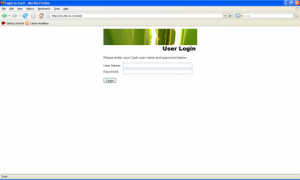
C. Konfigurasi
1. Menambah device untuk di monitoring
Pilih menu console -> device -> add
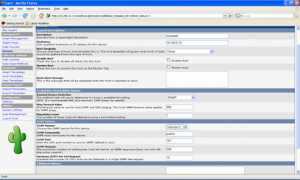
2. Membuat graph
Console -> graph trees
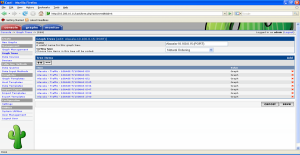
3. Monitoring graph
Pilih menu graph:
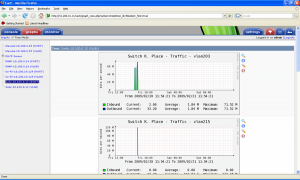
4. Pembagian User
Console -> user management
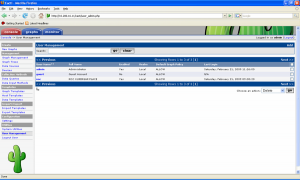
5. Monitor
Pertama install dulu paket cacti-plugin-arch.zip
[root@kuningan cacti]#unzip cacti-plugin-arch.zip
Setelah diekstrak akan membentuk file files-0.8.7c, kemudian kopikan semua isi filenya ke /var/www/html/cacti dan replace
[root@kuningan files-0.8.7c]# mv * /var/www/html/cacti
Perlu diingat setiap folder yg ada di dalam folder files-0.8.7c ikut juga di kopi.
Ingat mengubah path di global.php $config[‘url_path’] = ‘/cacti/’;
Sekarang file include/global.php sudah ada $plugins = array();
Install file monitor monitor-0.8.2.tar.gz
[root@kuningan cacti]#tar -zxvf monitor-0.8.2.tar.gz
Hasilnya folder monitor kemudian pindahkan ke folder plugins
Import ke dalam database :
#mysql -u root -p cacti < pa.sql
File pa.sql ada pada /var/www/html/cacti/
# mysql -u root -p cacti < monitor.sql
File monitor.sql ada folder monitor
Ubah file include/global.php tambahakan :
$plugins = array();
//$plugins[] = 'thold';
$plugins[] = 'monitor';
Sekarang coba refress cacti, menu monitor sudah ada. Untuk mendaftarkan host pada device centang monitor host
Untuk pengaturan menu monitor, diatur dari configuration->setting->misc
Perlu diperhatikan : supaya cacti dapat mengeluarkan suara pada saat ada host yang down maka pada PC/Laptop yang akan digunakan mengakses cacti perlu diinstall aplikasi QuickTime, aplikasi ini bisa di download di internet.

One Response to Konfigurasi Cacti di Fedora 9